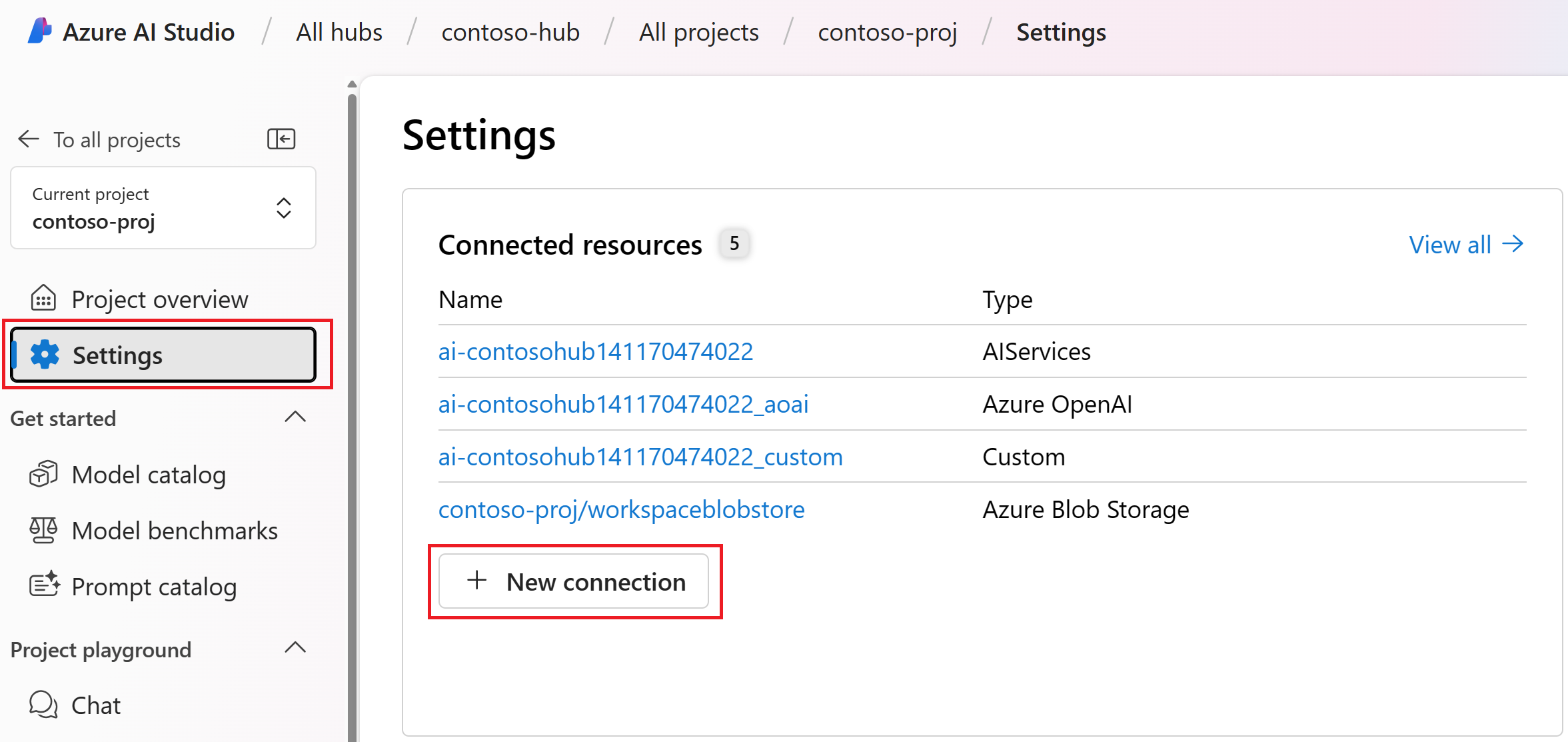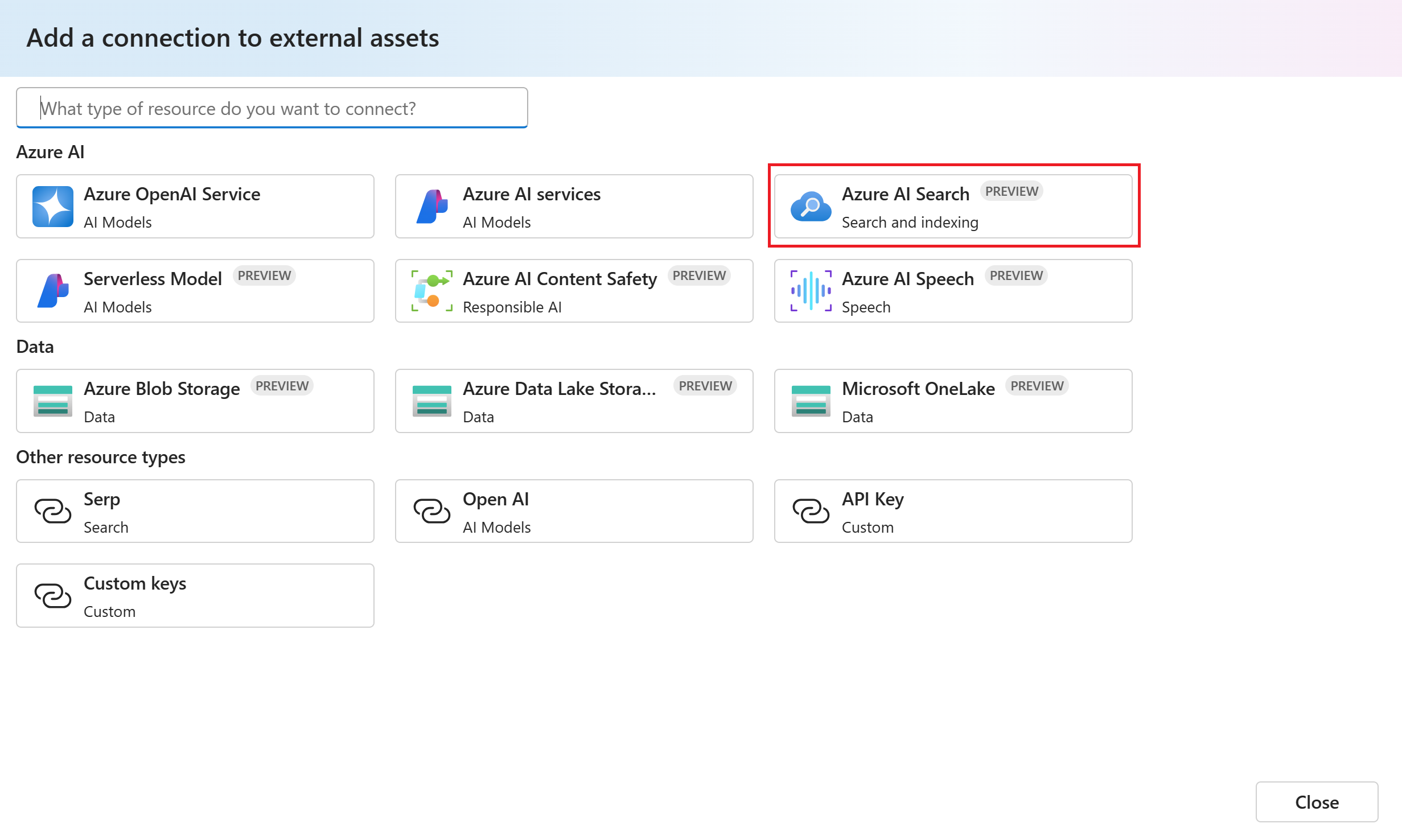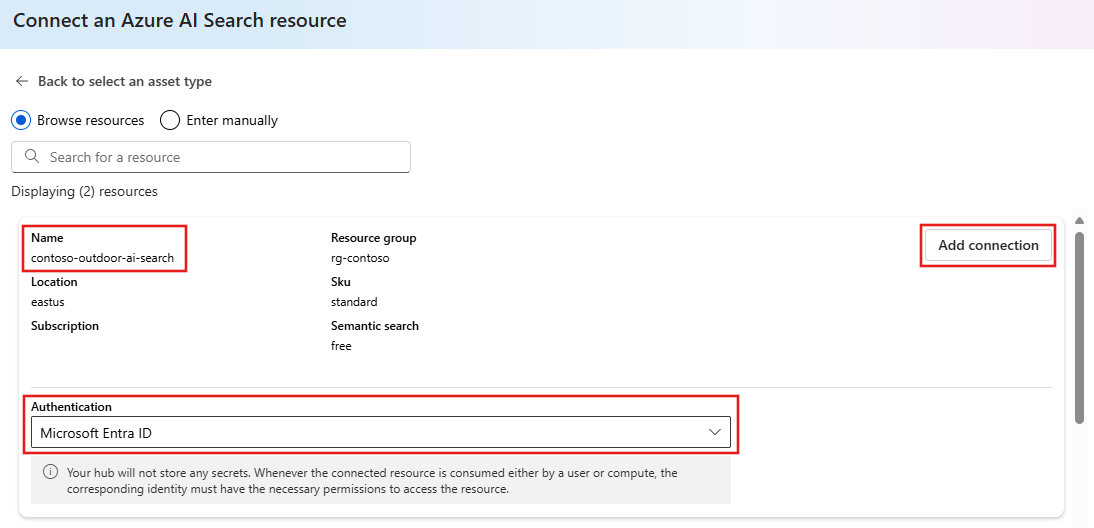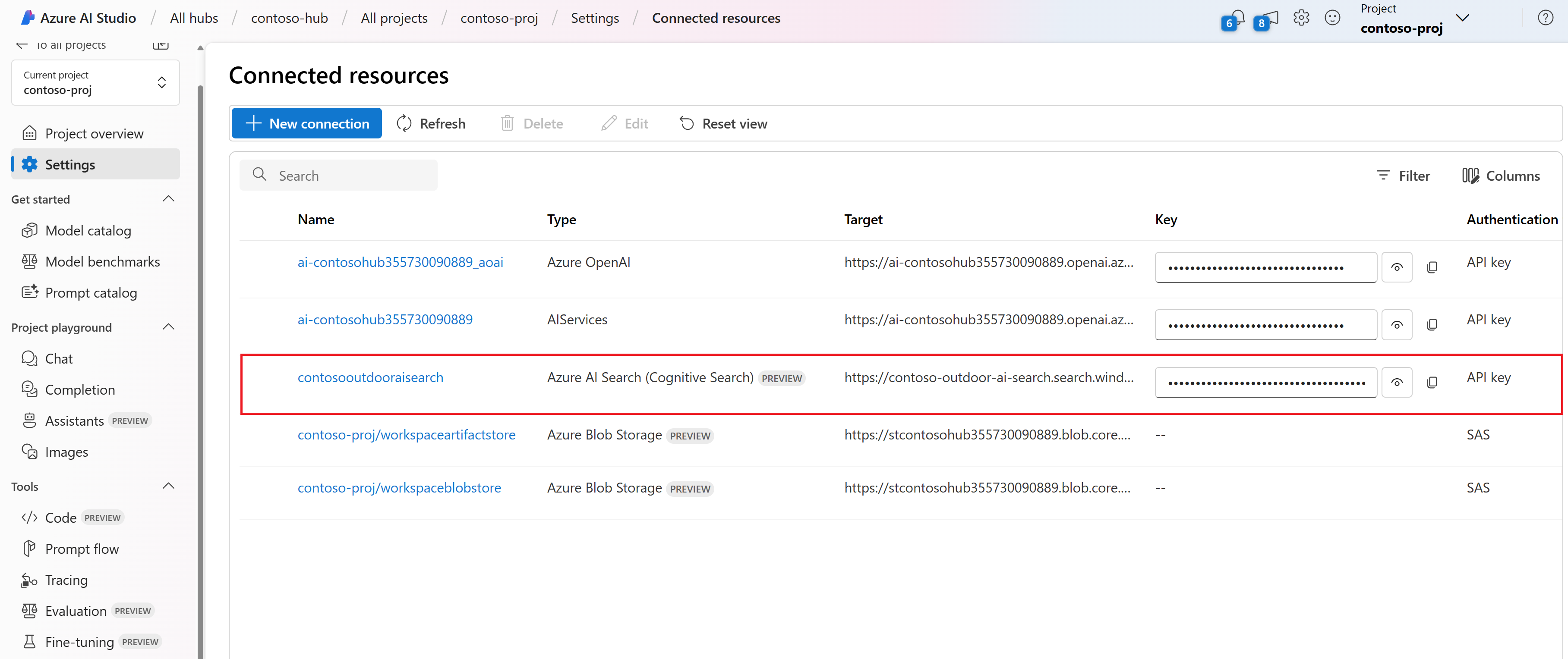Lägga till en ny anslutning i Azure AI Studio
Viktigt!
Vissa av de funktioner som beskrivs i den här artikeln kanske bara är tillgängliga i förhandsversionen. Den här förhandsversionen tillhandahålls utan ett serviceavtal och vi rekommenderar det inte för produktionsarbetsbelastningar. Vissa funktioner kanske inte stöds eller kan vara begränsade. Mer information finns i Kompletterande villkor för användning av Microsoft Azure-förhandsversioner.
I den här artikeln får du lära dig hur du lägger till en ny anslutning i Azure AI Studio.
Anslut är ett sätt att autentisera och använda både Microsoft och andra resurser i dina Azure AI Studio-projekt. Anslutningar kan till exempel användas för promptflöde, träningsdata och distributioner. Anslut ions kan skapas uteslutande för ett projekt eller delas med alla projekt i samma Azure AI Studio-hubb.
Anslutningstyper
Här är en tabell med några av de tillgängliga anslutningstyperna i Azure AI Studio. Kolumnen Förhandsversion anger anslutningstyper som för närvarande är i förhandsversion.
| Tjänstanslutningstyp | Förhandsversion | beskrivning |
|---|---|---|
| Azure AI-sökning | ✓ | Azure AI Search är en Azure-resurs som stöder informationshämtning över dina vektor- och textdata som lagras i sökindex. |
| Azure Blob Storage | ✓ | Azure Blob Storage är en molnlagringslösning för lagring av ostrukturerade data som dokument, bilder, videor och programinstallationsprogram. |
| Azure Data Lake Storage Gen 2 | ✓ | Azure Data Lake Storage Gen2 är en uppsättning funktioner som är dedikerade till stordataanalys som bygger på Azure Blob Storage. |
| Azure Content Valv ty | ✓ | Azure AI Content Valv ty är en tjänst som identifierar potentiellt osäkert innehåll i text, bilder och videor. |
| Azure OpenAI | Azure OpenAI är en tjänst som ger åtkomst till OpenAI GPT-3-modellen. | |
| Serverlös modell | ✓ | Med serverlösa modellanslutningar kan du distribuera ett serverlöst API. |
| Microsoft OneLake | ✓ | Microsoft OneLake ger öppen åtkomst till alla dina Fabric-objekt via Azure Data Lake Storage (ADLS) Gen2 API:er och SDK:er. I Azure AI Studio kan du konfigurera en anslutning till dina OneLake-data med hjälp av en OneLake-URI. Du hittar den information som Azure AI Studio behöver för att skapa en OneLake Artifact-URL (arbetsyta och objekt-GUID) i URL:en på Fabric-portalen. Information om URI-syntaxen finns i Anslut ing till Microsoft OneLake. |
| API key | API-nyckelanslutningar hanterar autentisering till ditt angivna mål individuellt. Du kan till exempel använda den här anslutningen med SerpApi-verktyget i promptflödet. | |
| Anpassat | Med anpassade anslutningar kan du lagra och komma åt nycklar på ett säkert sätt när du lagrar relaterade egenskaper, till exempel mål och versioner. Anpassade anslutningar är användbara när du har många mål som eller fall där du inte behöver någon autentiseringsuppgift för åtkomst. LangChain-scenarier är ett bra exempel där du använder anpassade tjänstanslutningar. Anpassade anslutningar hanterar inte autentisering, så du måste hantera autentisering på egen hand. |
Skapa en ny anslutning
Följ de här stegen för att skapa en ny anslutning som bara är tillgänglig för det aktuella projektet.
Gå till ditt projekt i Azure AI Studio. Om du inte har ett projekt skapar du ett nytt projekt.
Välj Inställningar på den hopfällbara vänstra menyn.
Välj + Ny anslutning i avsnittet Anslut resurser.
Välj den tjänst som du vill ansluta till i listan över tillgängliga externa resurser. Välj till exempel Azure AI Search.
Bläddra efter och välj din Azure AI-tjänsten Search i listan över tillgängliga tjänster. Välj Lägg till anslutning.
När tjänsten är ansluten väljer du Stäng för att återgå till sidan Inställningar.
Välj Anslut resurser>Visa alla för att visa den nya anslutningen. Du kan behöva uppdatera sidan för att se den nya anslutningen.
Nätverksisolering
Om din hubb har konfigurerats för nätverksisolering kan du behöva skapa en regel för utgående privat slutpunkt för att ansluta till Azure Blob Storage, Azure Data Lake Storage Gen2 eller Microsoft OneLake. En privat slutpunktsregel krävs om en eller båda av följande är sanna:
- Det hanterade nätverket för hubben är konfigurerat för att endast tillåta godkänd utgående trafik. I den här konfigurationen måste du uttryckligen skapa utgående regler för att tillåta trafik till andra Azure-resurser.
- Datakällan är konfigurerad för att inte tillåta offentlig åtkomst. I den här konfigurationen kan datakällan endast nås via säkra metoder, till exempel en privat slutpunkt.
Använd följande steg för att skapa en regel för utgående privat slutpunkt till datakällan:
Logga in på Azure-portalen och välj Azure AI Studio-hubben.
Välj Nätverk och sedan Arbetsyta hanterad utgående åtkomst.
Om du vill lägga till en regel för utgående trafik väljer du Lägg till användardefinierade regler för utgående trafik. Ange följande information från sidofältet För utgående arbetsyta :
- Regelnamn: Ett namn på regeln. Namnet måste vara unikt för AI Studio-hubben.
- Måltyp: Privat slutpunkt.
- Prenumeration: Den prenumeration som innehåller den Azure-resurs som du vill ansluta till.
- Resurstyp:
Microsoft.Storage/storageAccounts. Den här resursprovidern används för Azure Storage, Azure Data Lake Storage Gen2 och Microsoft OneLake. - Resursnamn: Namnet på Azure-resursen (lagringskontot).
- Underresurs: Underresursen för Azure-resursen. Välj
blobnär det gäller Azure Blob Storage. Väljdfsför Azure Data Lake Storage Gen2 och Microsoft OneLake.
Välj Spara för att skapa regeln.
Välj Spara överst på sidan för att spara ändringarna i den hanterade nätverkskonfigurationen.